iPhone’lar kesinlikle piyasadaki en iyi akıllı telefonlar. iPhone 14, birçok yeni ve heyecan verici özellikle Apple’ın sunduğu en son tekliftir.
Android ve iPhone arasında her zaman bir rekabet olmuştur ve kullanıcıları aktif olarak her iki işletim sistemini karşılaştırmaktadır. Android’in iPhone’dan biraz daha üstün olduğu doğru olsa da, iPhone’un deneyimi hâlâ eşsizdir.
Android gibi, iPhone da mesajları engellemenize, filtrelemenize ve bildirmenize olanak tanır. Örneğin size sürekli mesaj atan istenmeyen bir numaranız var diyelim; mesajları almamak için numarayı engelleyebilirsiniz.
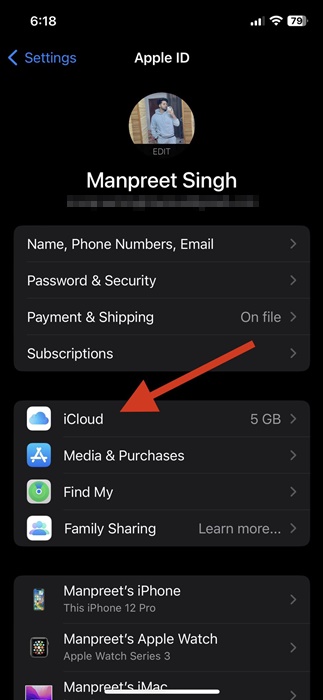
Benzer şekilde, bilinmeyen gönderenlerden gelen mesajları filtreleyerek bildirimlerini engelleyebilirsiniz. Ayrıca, iPhone’unuzdaki spam veya istenmeyen mesajları bildirme seçeneğine de sahip olursunuz. Peki ya iPhone’unuzda bir numarayı engelledikten sonra?
iPhone’da bir numarayı veya kişiyi engellediğinizde ne olur?
iPhone’unuzda bir telefon numarasını veya kişiyi engellediğinizde, engelleme sonrasında gönderilen veya alınan mesajlar teslim edilmez.
Mesajı gönderen kişiye, mesajlarının gönderildiği bildirilmez. engellendi. Ancak, bir telefon numarasını engelledikten sonra bile kişi sesli mesaj bırakabilir ancak herhangi bir bildirim almazsınız.
Engellenen Mesajları iPhone’da Görüntüleyebilir misiniz?
Hayır! iPhone’da engellenen mesajları görmenin bir yolu yoktur çünkü numara engellendikten sonra gönderilen veya alınan mesajlar teslim edilmez.
Mesajlar teslim edilmediği için numaranın engelini kaldırmak yardımcı olmaz. Android’den farklı olarak, iPhone’da da engellenen bir klasör yoktur.
iPhone’da Engellenen Mesajları Nasıl Görebilirim?
Kontrol etmek için gün yokken engellenen mesajlar, kişiyi engellemeden önce kısa mesajları sildiyseniz, bunları geri almanın bir yolu vardır.
Mesajları silmeden ve kişiyi engellemeden önce iPhone’unuzda iCloud Yedekleme etkinse , bunları iCloud hesabınızdan kurtarabilirsiniz. Bu, yalnızca Mesajlar için iCloud Yedeklemeyi etkinleştirdiyseniz çalışır.
1. Öncelikle, iPhone’unuzda Ayarlar uygulamasını açın.
2. Ayarlar uygulaması açıldığında Apple Kimliği > iCloud‘a dokunun.
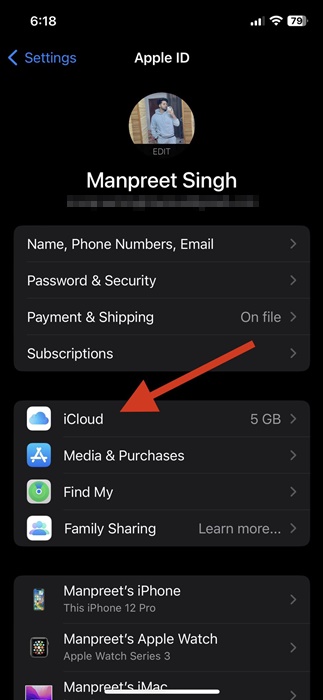
3. Ardından, Mesajlar‘ı bulun ve kapatın.
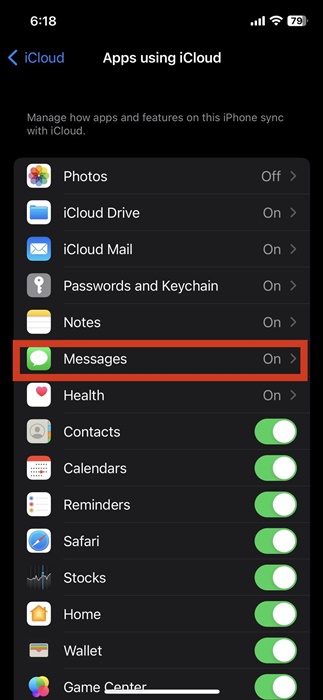
4. Mesajlar’da Bu iPhone’u Senkronize Et seçeneğini kapat.
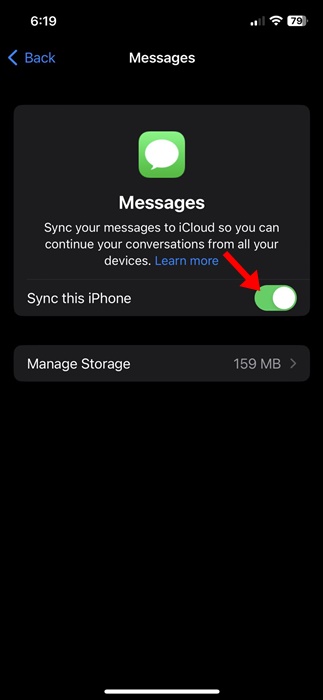
5. iCloud’daki Mesajlar isteminde, Mesajları Devre Dışı Bırak ve İndir‘e dokunun.
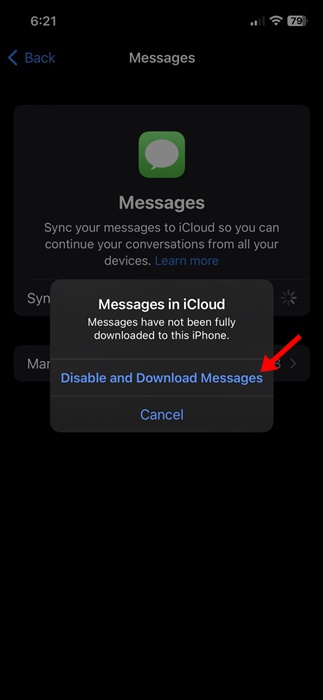
İşte bu kadar! Artık engellenen mesajlar iCloud yedeklemesinden iPhone’unuza indirilecek.
iPhone’da Mesajların Engellemesini Kaldırma
Engellenen mesajları görmek istiyorsanız , yapabileceğiniz en iyi şey engellenen numaranın engellemesini kaldırmaktır. iPhone’unuzda bir kişinin engellemesini kaldırdığınızda, o kişinin engellendiği sırada göndermiş olduğu mesajlar gelir.
Yani, tekrar mesaj almaya başlamak istiyorsanız, engellenen numaraların engellemesini kaldırmanız gerekir. İşte yapmanız gerekenler.
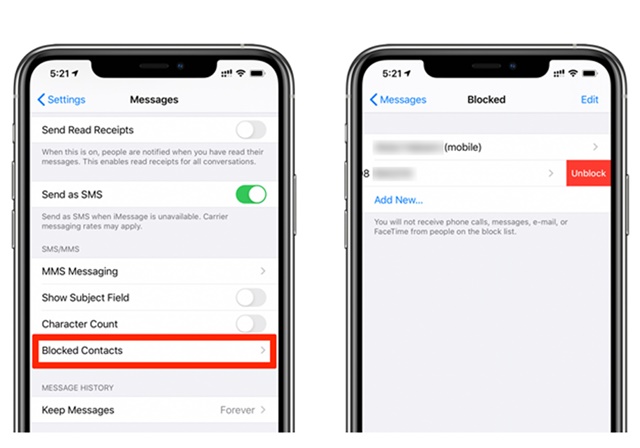 iPhone’unuzda Ayarlar uygulamasını açın. Ardından, Telefon‘a dokunun. Telefonda, Arama Engelleme ve Tanımlama‘ya dokunun. Artık engellediğiniz tüm numaraların bir listesini göreceksiniz. Telefon numarasını sola kaydırın ve”Engellemeyi kaldır“
iPhone’unuzda Ayarlar uygulamasını açın. Ardından, Telefon‘a dokunun. Telefonda, Arama Engelleme ve Tanımlama‘ya dokunun. Artık engellediğiniz tüm numaraların bir listesini göreceksiniz. Telefon numarasını sola kaydırın ve”Engellemeyi kaldır“
İşte bu kadar! iPhone’unuzdaki bir telefon numarasının engellemesini kaldırmak işte bu kadar kolay. Bu, FaceTime, Voice ve Mesajlar için numaranın engellemesini kaldıracaktır.
Bilinmeyen Gönderenlerden Gelen Mesajlar Nasıl Filtrelenir
Spam mesajlardan kaçınmanın bir başka en iyi yolu da Mesaj filtreleme seçeneğini etkinleştirin. Mesaj Filtreleme, size çok sayıda iMessage gönderen spam kişilerle başa çıkmanın harika bir yoludur. İşte yapmanız gerekenler.
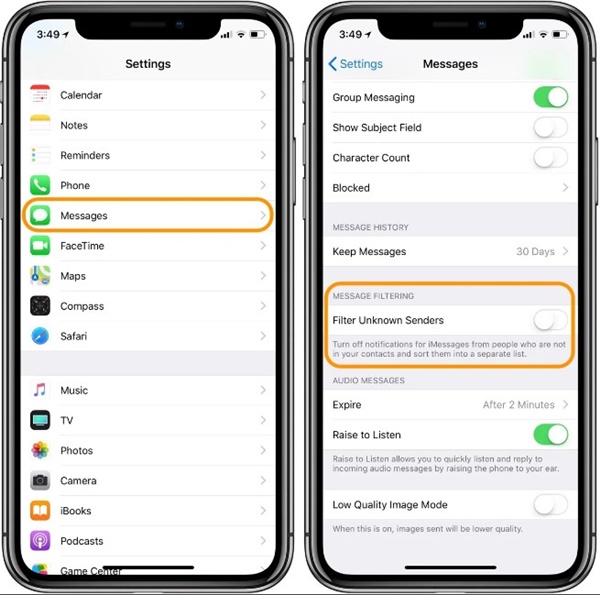 Öncelikle iPhone’unuzda Ayarlar uygulamasını açın. Ayarlar uygulaması açıldığında Mesajlar‘a dokunun. Ardından, Mesaj Filtrelemeye gidin ve Bilinmeyen Gönderenleri Filtrele anahtarını etkinleştirin.
Öncelikle iPhone’unuzda Ayarlar uygulamasını açın. Ayarlar uygulaması açıldığında Mesajlar‘a dokunun. Ardından, Mesaj Filtrelemeye gidin ve Bilinmeyen Gönderenleri Filtrele anahtarını etkinleştirin.
İşte bu! Bu, kişi listenizde olmayan kişilerden gelen iMessage bildirimlerini kapatacaktır.
Ayrıca Oku: 20 En İyi Gizli iPhone Gizli Kodu
Görmek için özel bir seçeneğiniz olmasa da Bir iPhone’da Engellenen bir numaradan gelen mesajlar, yine de numaranın engellemesini kaldırabilir ve mesajları tekrar almaya başlayabilirsiniz. iPhone’da Spam İleti ile başa çıkmanın en iyi birkaç yolunu paylaştık. Bu konuda daha fazla yardıma ihtiyacınız varsa aşağıdaki yorumlarda bizimle tartışın.

